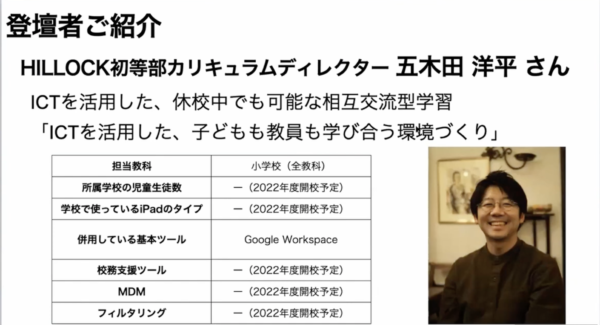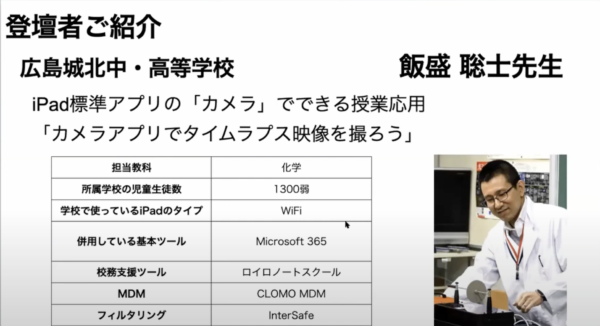【イベント議事録 7/9】近畿大学附属広島高等学校・中学校 福山校 鳥生 浩紀 先生「JamboardをiPadで活用する方法の紹介」
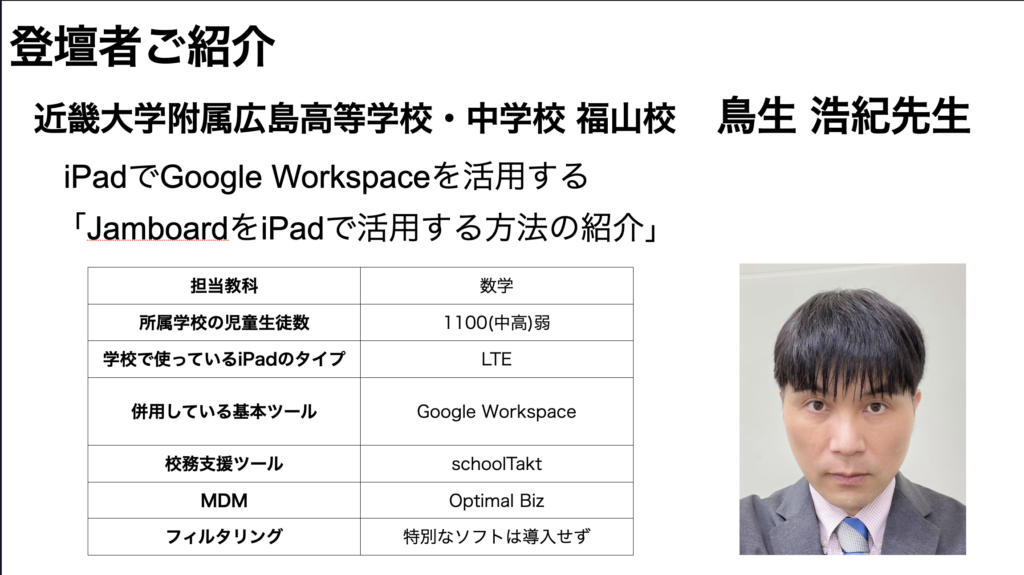
2021年8月28日に開催されたオンラインイベント「iPadで臨時休校を乗り切るための環境整備と授業デザイン」のアーカイブ記事、全9編中の7本目です。
本記事はiOSコンソーシアムの代表理事の野本竜哉が執筆している本サイトのオリジナル記事です。本記事の著作権はiOSコンソーシアムに帰属します。
目次はこちらのページを参照
https://giga.ios.or.jp/hint/202108monthly_conf_reference/
※鳥生先生パートはデモが多いので、以下の記事と併せて動画もご確認いただくことをお勧めします!
以下のリンクは鳥生先生のパートから頭出ししてありますので、あわせてご確認ください。
鳥生先生
私からは少しTech関係のところを紹介したいと思います。本校はiPadを使っていますが、Google Workspaceをインフラとして活用しています。
Google Workspaceには「JamBoard」というアプリがあるのですが、実はこれはPC版とiPadアプリ版でJamBoardはちょっと違っています。iPad版については、ペンや鉛筆で書いたり、付箋を付けたり、という機能がついています。画像や図形を入れるような機能があり、テキストで文字を入力することもできます。(文字色も変えられます)
この辺りは触っていただき、体験していただくのが一番なのですが、PC版では画像を貼り付ける時に、ドラッグアンドドロップで画像を入れることはできず、画像の追加ボタンから行います。
ただ、これを画像として配布すると、生徒が勝手に画像を移動させてしまうことができkます。これを「背景」という機能を使うことで、動かせない画像を作ることができます。画像はJpegとPng形式、アニメーションGIFを張り付けられます。iPadを使っている婆は、Keynoteを使って動くGIFファイルをつくることもできます。背景としてもアニメーションとして動かすことができます。
これを使って、生徒に教材として配る、ということも可能です。日本地図に山脈名を書いたり、数学のグラフを書いてもらって利用することができます。
この素材をGoogle Classroomを使って配布もできます。JamBoardで作ったファイルはGoogle Driveに入っていますので、そこから選択すれば生徒たちに配布できます。
配り方は3種類あり、見るだけ、寄せ書き的にコメントができる、生徒全員のコピーを作成(全員にプリントを配るイメージ)。実際にこれでやってみました。
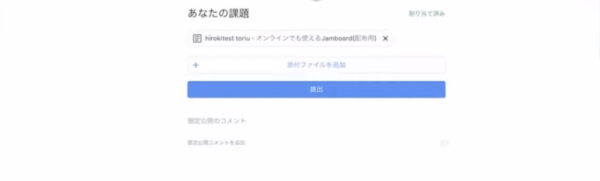
▲生徒の方の画面をみてみます。これはiPadの画面です。先生がPC,生徒がiPadをつかうことが多いので、PC版と見た目が結構ちがっています。ここが最初戸惑うポイントです。
下のほうにあるグレーの矢印があり、ここをタップすると、上の方にファイルがあるので、そこを「サポートされていないファイル形式」と言われしまいますが、iPadの場合はJamBoardのアプリを入れておけば、ブラウザからアプリに飛んで使うことができます。

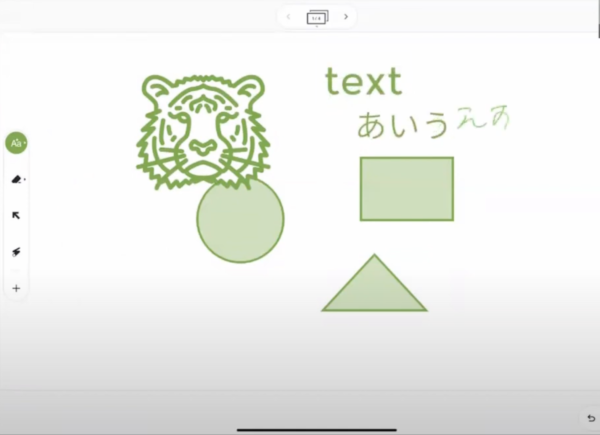
▲なぜわざわざiPad版のJamBoardなのかというと、実はiPadのアプリの方がJamBoardのほうがPCよりも高性能なのです。このように適当に書いた絵を勝手に画像に変換してくれます。
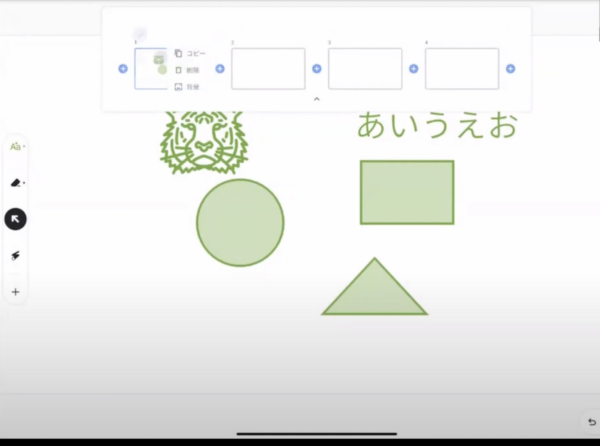
▲さらに、手書きの文字を勝手に文字に変換してくれたり、一気に全消去できる機能など、ブラウザ版では使えない機能がたくさんあります。
(編注:ここではひとつ前の写真の「あいう」より先の「えお」が手書き状態ですが、それを文字認識している様子がわかります)
ただ、iPadは背景を変更する機能は残念ながら変えられないので、ここは先生が設定する必要あります。
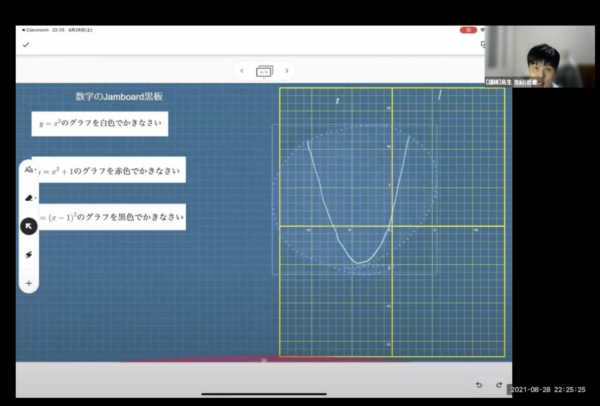
▲ちなみに、iPadだと描いたグラフを移動させることもできますのでかなり便利です。
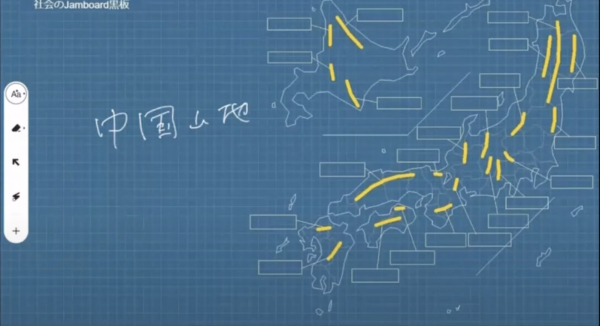
▲背景が動かせない様に画像で日本地図を埋め込んだ例。
ここに、山脈名などを手書きで書き込んでもらうような課題をJamBoardで出題できます。
このように手書きで文字を書くと…

▲先ほどと同じ様に文字列に変換されます。この文字列は書いた後に場所を動かすことができます。
これは休校時に課題として配布して学習してもらう想定で見せていますが、休校後でも使えますし、楽しんでいただけると思います。
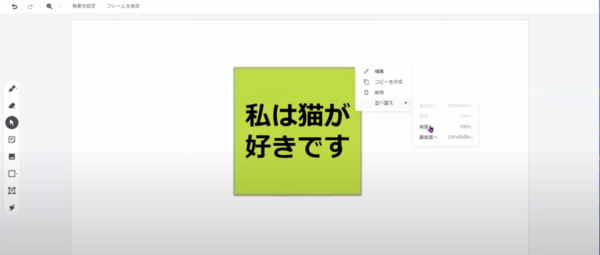
▲最後に、PC(ブラウザー版)に戻って、ブラウザー版であればこんなことができるよ、の紹介です。
実はJamBoardをプレゼンツールとして使うこともできます。
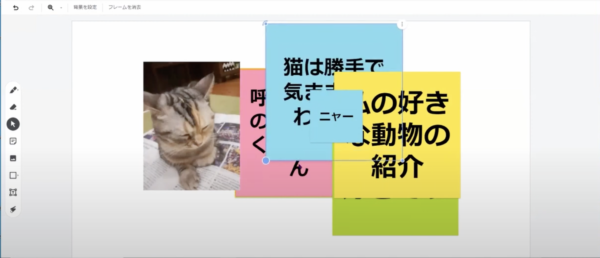
▲付箋をたくさん重ねて、上から順に動かしていくと、スライドショー的に使うことができるので、アイデア次第でいろいろ使えます。
ぜひ覚えてみてください!このテクニックは、オンラインでもオフラインでも使えます!
(記事第8弾に続く)